HDD 換装 & Linux Mint インストール
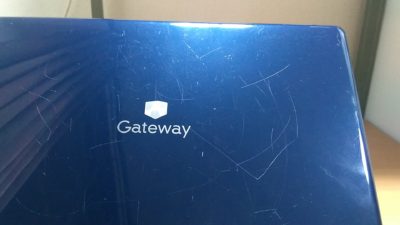
分解、清掃等を行った際、天板を下にして
作業をする事が多かったので天板がキズだらけに・・
過去のジャンクPCと同じ様に扱っているのですが
これはキズが付き易いモデルだった様です。
清掃後は、まあまあ綺麗になっていたので残念です。

前回のテストで最速だった HDD、WD製 320GBに換装して
新たな OS をインストールしていこうと思います。

勉強を兼ねてLinuxをインストールしていこうと思います。
Linuxの中でも人気の Linux Mint の最新版、
19.3 Tricia をインストールしていきます。

Linux Mint 19.3 Tricia にはデスクトップ環境の違う
『シナモン』『MATE』『Xfce』の3つのエディションがあります。
ハイスペックな『シナモン』から、シンプルな『Xfce』です。
今回はPCスペック等を考慮し、中間の『MATE』を
インストールする事にしました。
Linux Mint ダウンロードはこちら
https://www.linuxmint.com/
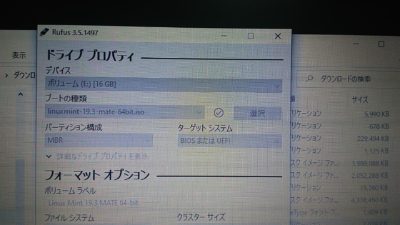
Linux Mint 19.3 Tricia『MATE』エディションをダウンロード後
いつもの様に『Rufus』を使ってUSBメモリに
イメージファイルを焼いていきます。
Rufus ダウンロードはこちら
https://rufus.ie/

Linux Mint インストール中です。

無事、インストール完了しました。
起動時間ですがパスワード入力まで1分程。
そこから15秒程で使用可能に。
HDDである事、古いPCである事を考慮した場合、
納得の起動速度かと思います。
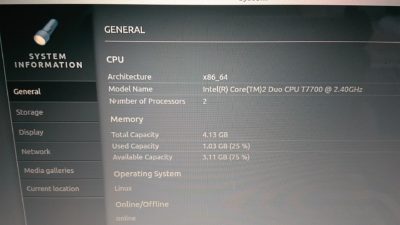
Core 2 Duo T7700 2.4GHz、4GBメモリ認識されています。
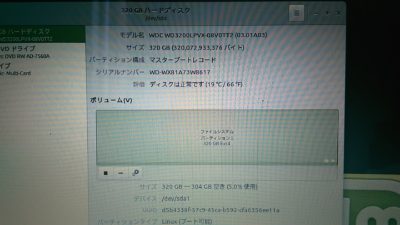
ストレージもしっかり認識されています。
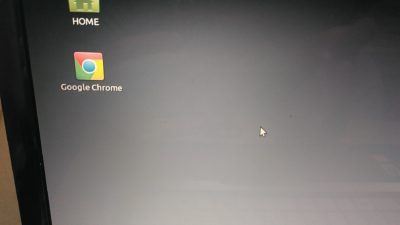
デフォルトのWebブラウザが Firefox だったので
Google Chrome をインストールしておきました。
何故か四角いアイコンです。カッコ良いです。

Web閲覧は特に問題なしです。
イライラする様な事もありません。
動画閲覧 (主に YouTube ですが) も同様に問題なしです。
古い PC なのでカクつき等があると思っていたので予想外です。
換装前HDD + Zorin OSと比較した場合、予想以上に快適です。
(悪いのは Zorin OS ではないです。HDDの問題です)
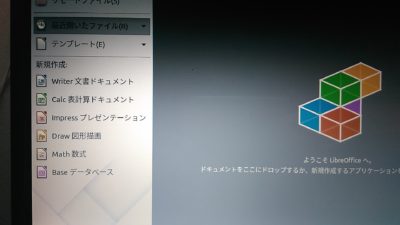
デフォルトで『Libre Office』 がインストールされていました。

『Writer』を起動させて少し文字入力をしてみました。
いたって快適です。全角/半角の切替も問題ありません。
しかしキーボードの上半分がパコパコして気持ちが悪いです。
ノートPCとはいえ、この打鍵感はちょっと・・・

まあまあ使い易そうなPCになったので
気持ちの悪いキーボードを直そうと思います。
以前バラした時はあまり気にならなかったのですが
キーボードの固定は下側の爪と中央付近のビスのみ。
上側はスイッチパネルで押さえているだけです。
しかも左半分はキーボード裏側に微妙な空間が・・

赤印部分に両面テープを貼りました。
これがなかなか効果的でした。完璧とまでは言いませんが
気になっていたパコパコ感は大幅に軽減されました。

購入時からですが『↑』キーが欠損していたので
使わないキーを移植しようと思い
通常あまり装備されていない『PgDn』キーを外します。
しかし何と『↑』より幅が広くスペースに入りません。
パンタグラフ外しちゃったヨ~~。

『↑』キーは比較的使うキーですが現状のままだと
そこそこ強く押さないと反応してくれないので不便です。
そこで中のゴムのみ移植します。両面テープで貼っただけですが・・
これで何とか『↑』キーを大幅に不便なく押す事が可能になりました。
外した『PgDn』キーは元に戻すのが面倒なので
両面テープで貼っただけです。使えません。
起動速度が少し遅いですが、普通に使えそうなのと
Linux の勉強にもなるのでしばらく使ってみようと思います。


コメント